مشاركة
آخر تحديث June 23, 2025
أي كود تتم إضافته داخل Google Tag Manager (GTM) يتم تحميله فعليًا على واجهة المتجر ويظهر مباشرة للعملاء.
على سبيل المثال: عند إضافة كود لزر واتساب أو دردشة مباشرة وتفعيله عبر GTM، سيظهر العنصر فورًا على صفحات المتجر دون الحاجة لأي تعديل برمجي داخلي.
لكن يجب الانتباه أن استخدام Google Tag Manager يتطلب معرفة تقنية، ويُفضّل استخدامه بحذر.
فكل كود يتم إضافته يتم تحميله مع فتح صفحات المتجر، وبالتالي إذا زاد عدد الأكواد أو كانت غير ضرورية أو ثقيلة، فقد يؤدي ذلك إلى بطء في تحميل الصفحات ويؤثر سلبًا على تجربة الزوار.
لمعرفة تفاصيل اكثر عن طريقة الربط مع Google tag manager من هنا
هي كود يُستخدم لإرسال معلومات إلى نظام معيّن. تُستخدم هذه العلامات مثلا لتتبع سلوك المستخدمين او اضافه أيقونه على واجه المتجر
هو قاعدة تُحدد متى يجب تفعيل (تشغيل) علامة معيّنة. يقوم المشغّل بمراقبة أحداث محددة مثل النقرات، وعند حدوث حدث يتطابق مع شروط المشغّل، يتم تفعيل جميع العلامات المرتبطة به تلقائيًا. تساعد المشغّلات في التحكم بوقت وسبب تنفيذ العلامات بناءً على تفاعل المستخدم .
هي عناصر مُعرفة بالاسم تُستخدم كقيم ديناميكية يتم تعبئتها تلقائيًا عند تشغيل الكود على موقعك الإلكتروني تُستخدم المتغيرات لتوفير معلومات تساعد في تخصيص كيفية عمل العلامات (Tags) والمشغلات (Triggers)
واجهة Google tag manager تحتوي على عدة تبويبات وهي workspace , versions , admin
![]()
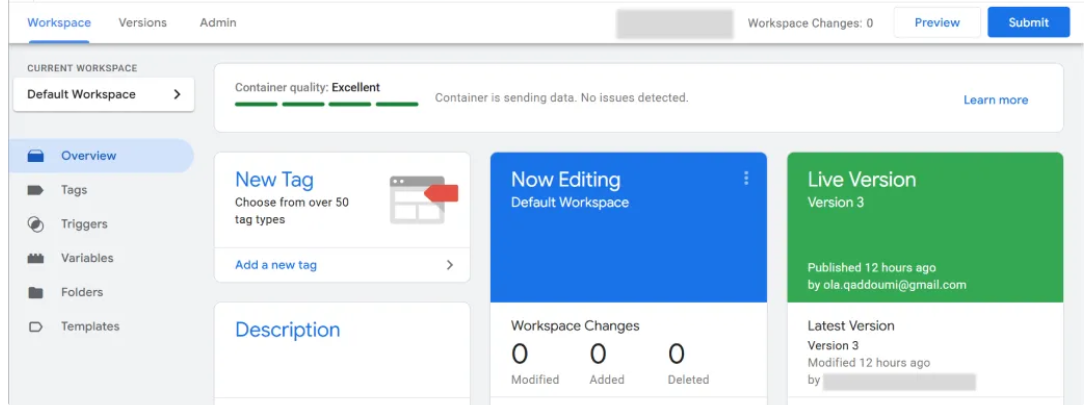
تحتوي عده تفاصيل عن النسخ التي تم اطلاقها في حسابك في Google tag manager من ناحيه عددالـtags و الvaribales مع توضيح الوقت الذي تم فيه الاطلاق
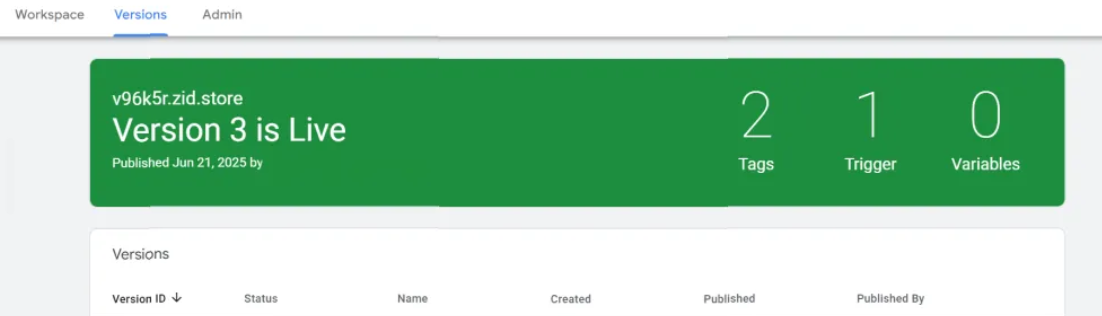
هي لإدارة الحساب بشكل كامل من ناحيه الاعدادات واخر التعديلات التي تمت و لإضافة مستخدم جديد لحساب Google tag manager
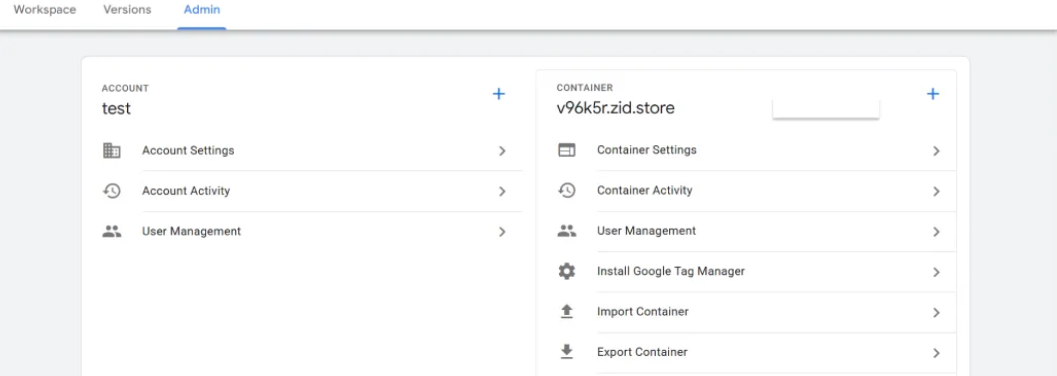
لإضافة فريق عمل والتحكم بصلاحيات المستخدمين، يمكنك ذلك من خلال ايقونة إدارة المستخدمين، حيث تُعرض قائمة بجميع المستخدمين الذين لديهم صلاحية الوصول إلى Google Tag Manager.
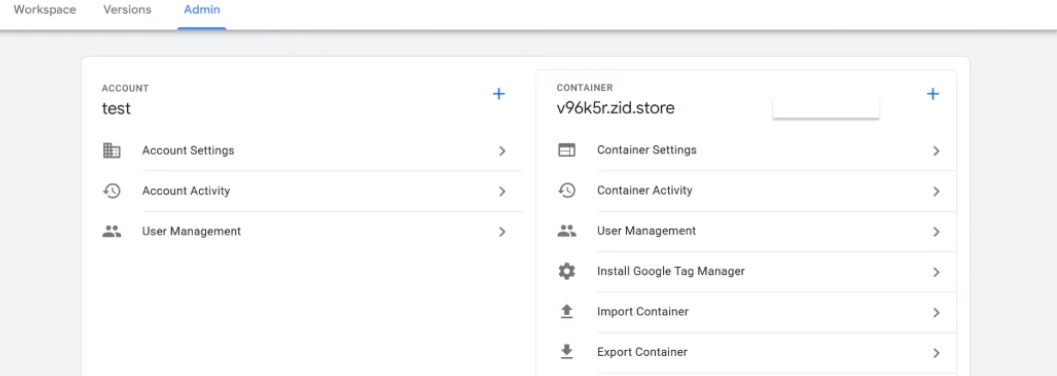
بعد الضغط على ايقونة user management ستظهر لك صفحة حيث تُعرض قائمة بجميع المستخدمين الذين لديهم صلاحية الوصول إلى Google Tag Manager، قم بالضغط على علامة + لتتمكن من إضافة مستخدم جديد
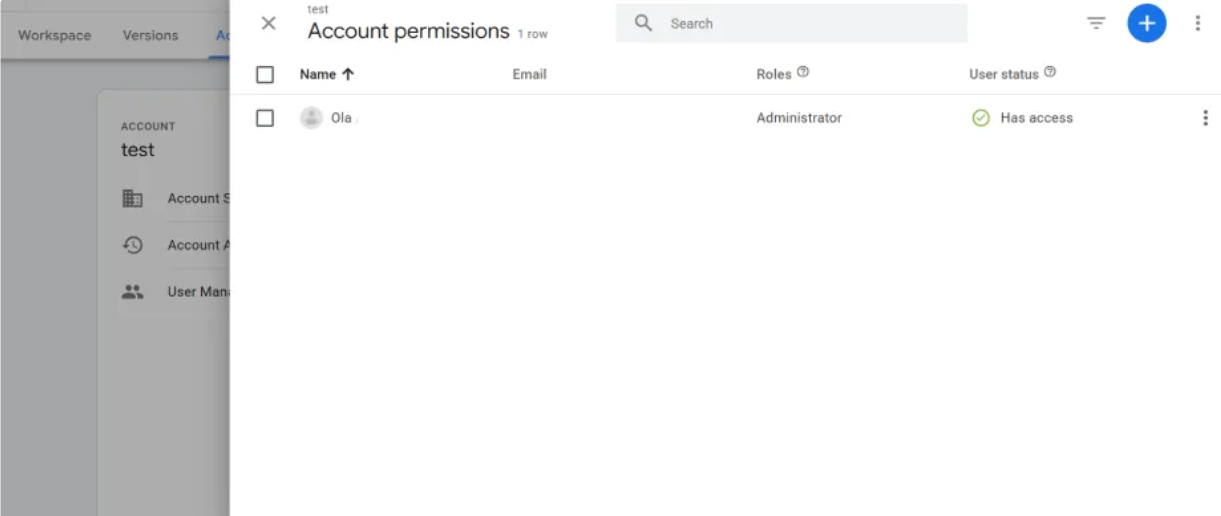
قم بإدخال البريد الالكتروني الخاص بالمستخدم الجديد

أدناها هي “قراءة فقط” وتسمح بالاطلاع على الـtags دون تعديل، يليها صلاحية “تعديل الـtags”، ثم “مراجعة والموافقة على التعديلات”، وأعلى صلاحية هي “النشر”، والتي تشمل جميع الصلاحيات السابقة.
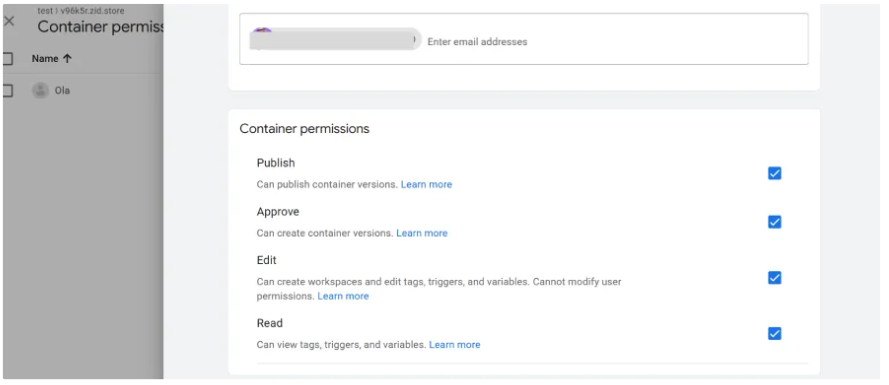
بعد إرسال الدعوة، يجب على المستخدم المدعو قبولها من خلال البريد الإلكتروني الذي تم إرسال الدعوة إليه.
